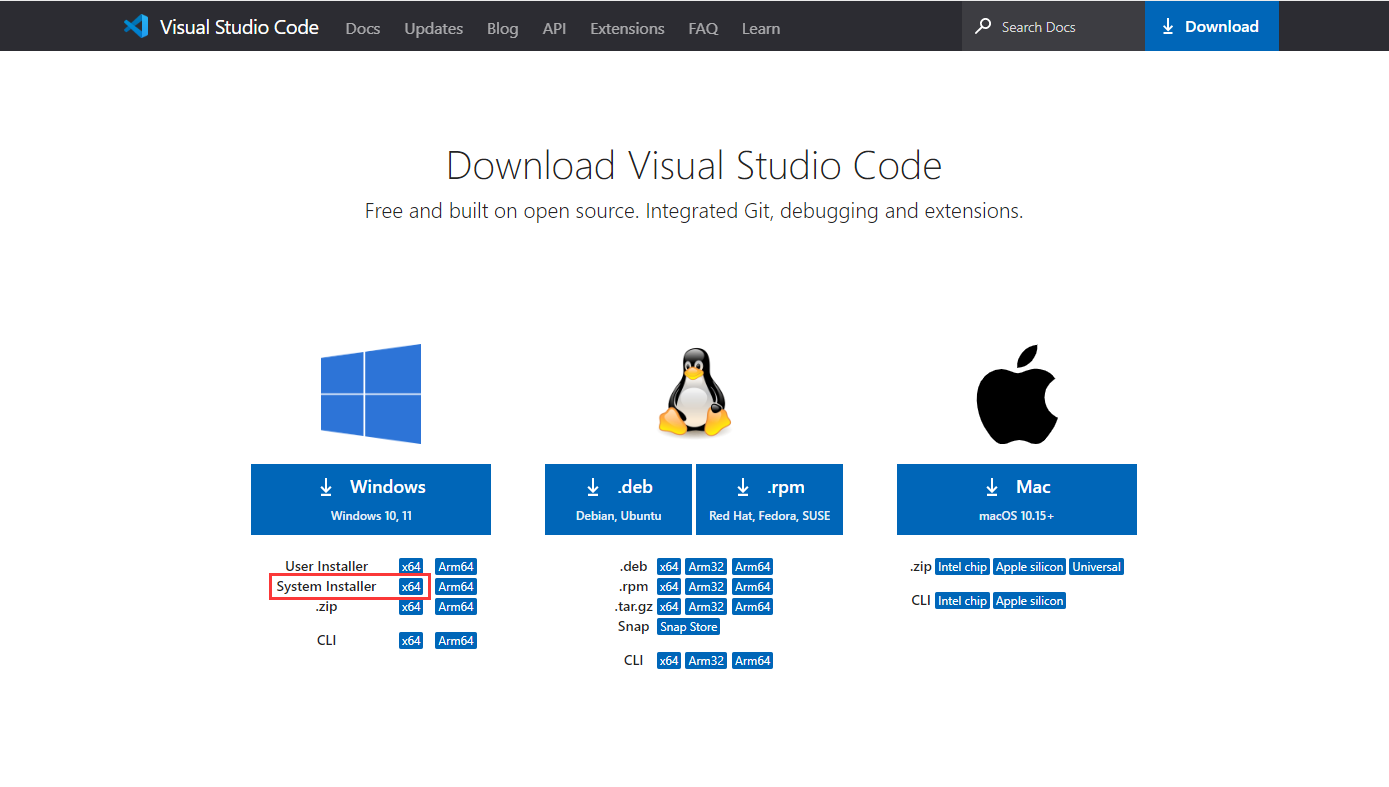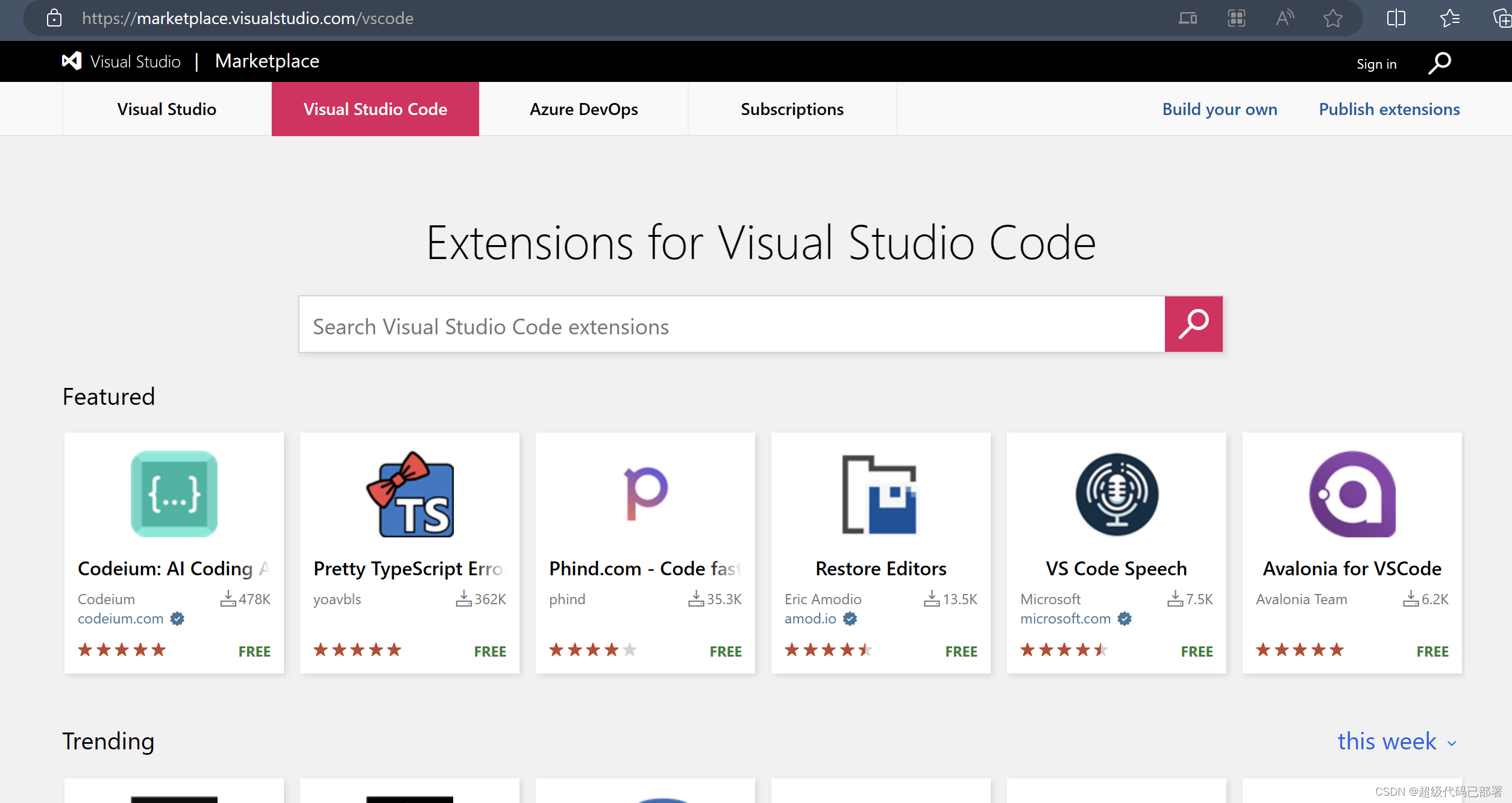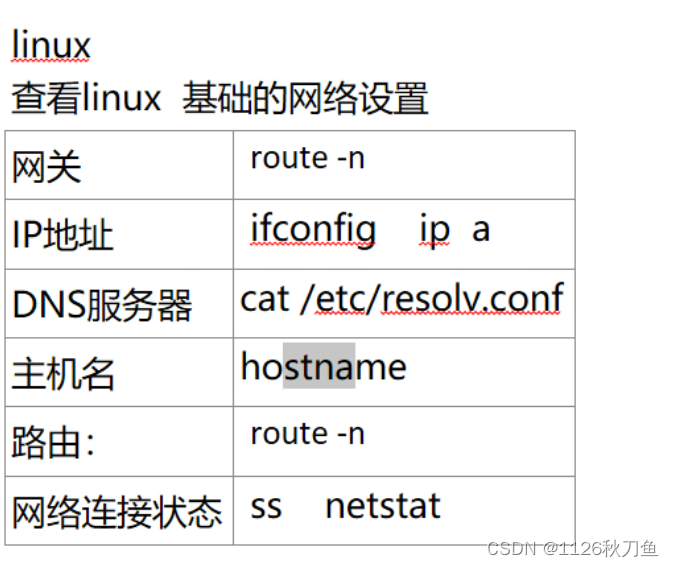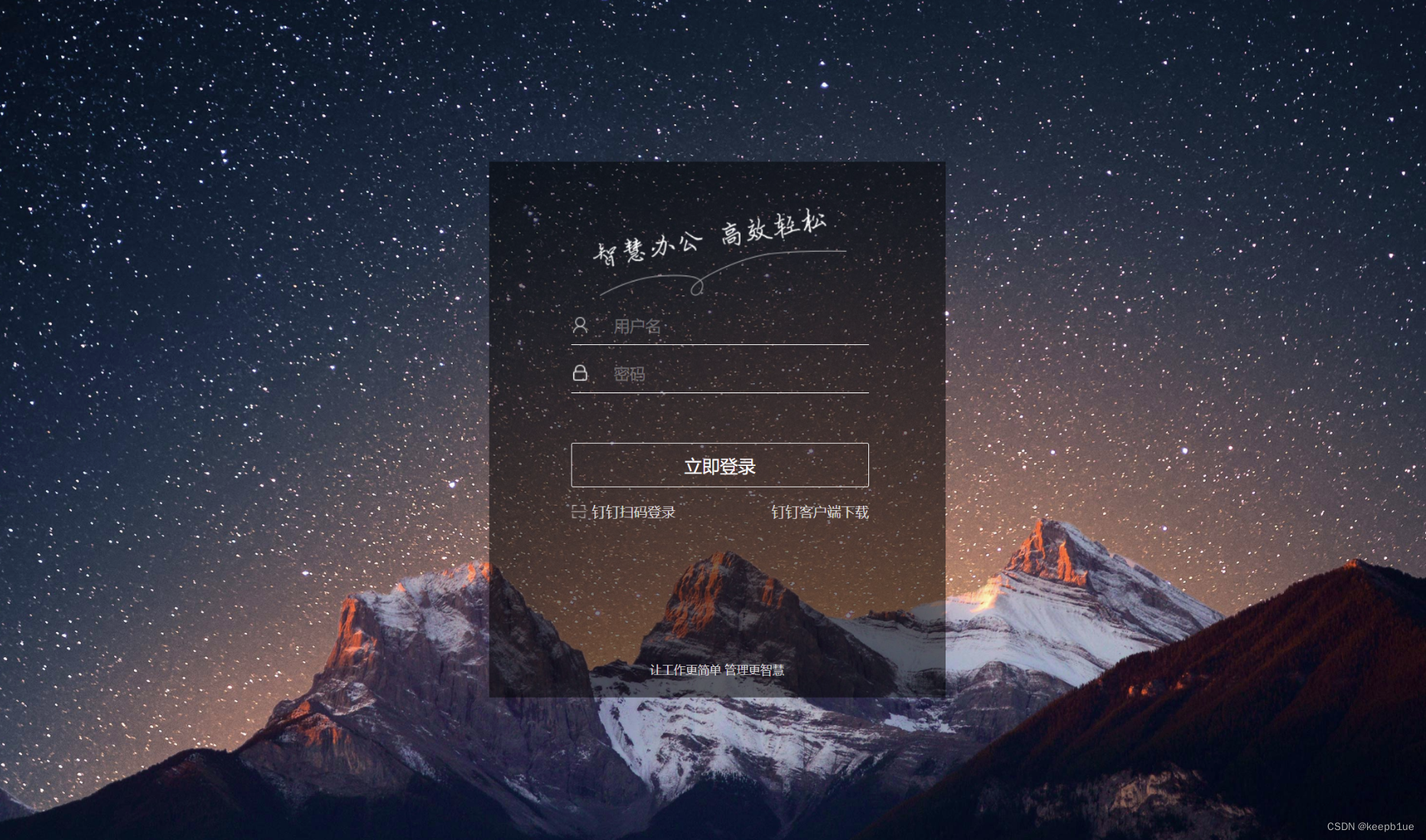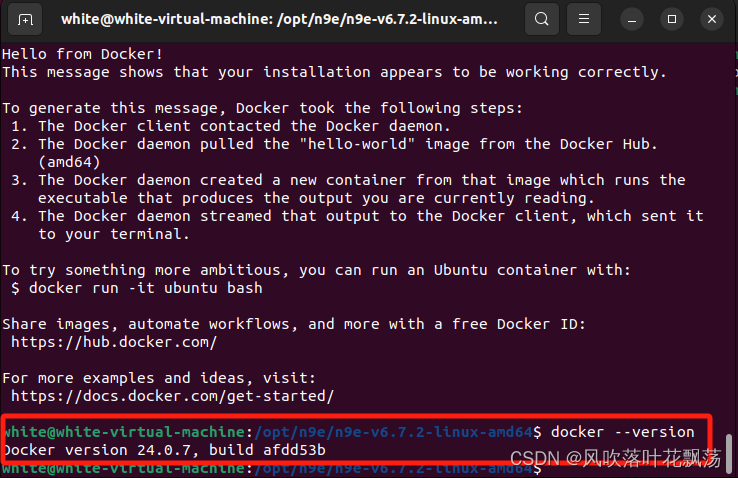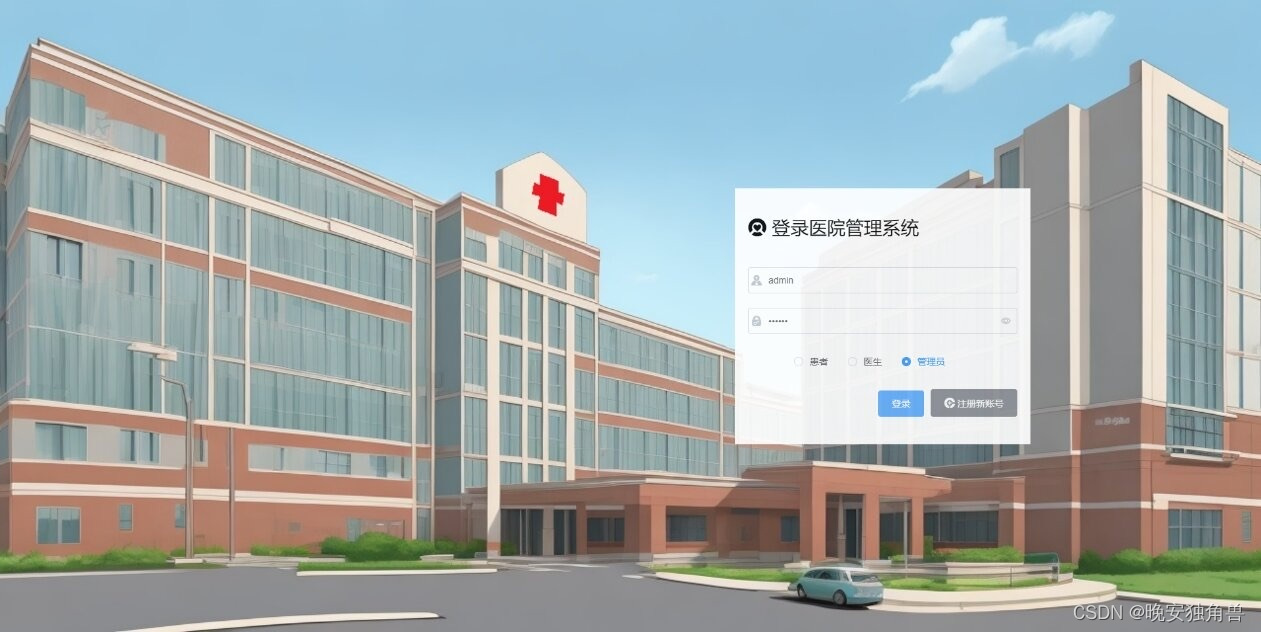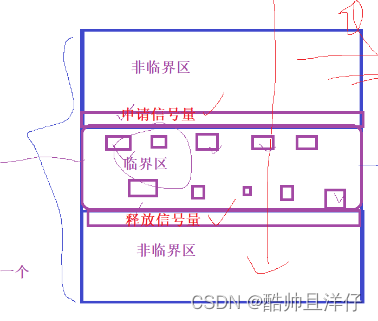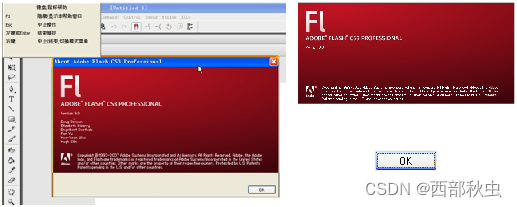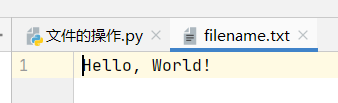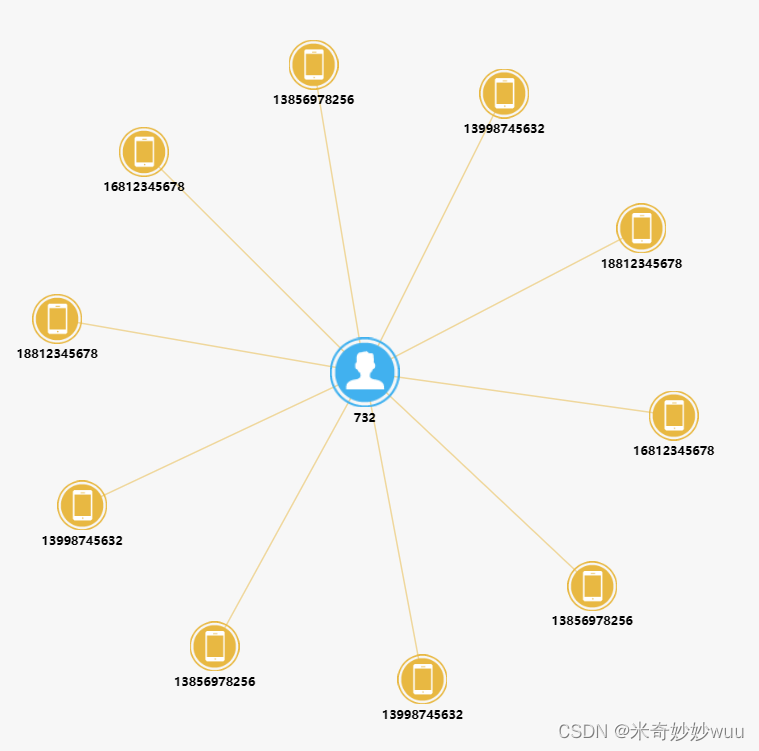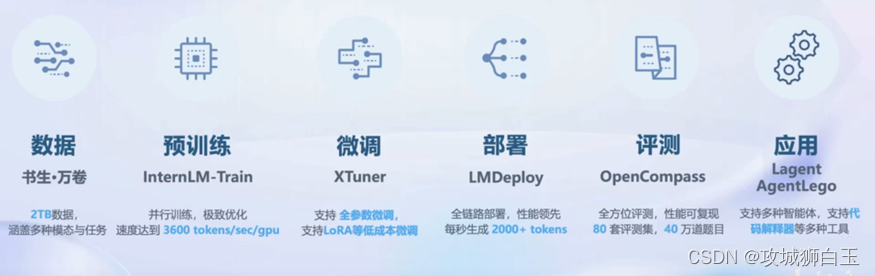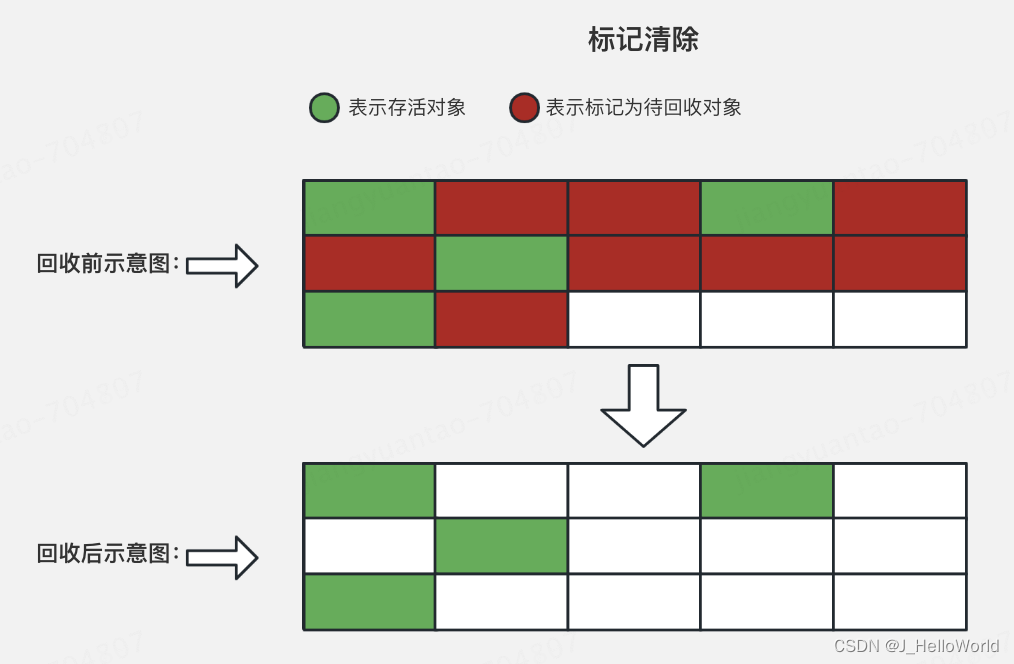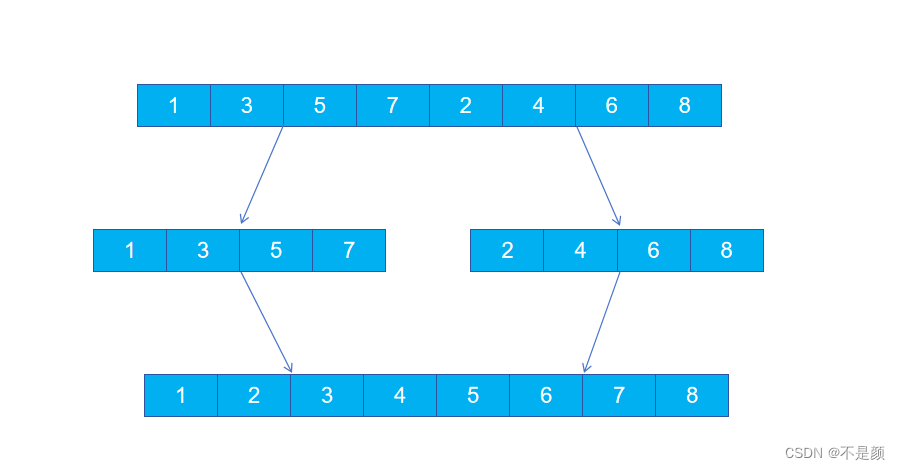VSCode安装GitHub Copilot插件的步骤及注意事项如下:
安装步骤:
- 确保系统要求:
确保你正在使用的Visual Studio Code版本是最新的,且支持GitHub Copilot。同时,Copilot需要你的操作系统是Windows、macOS或Linux(Ubuntu、Debian、Fedora等)。 - 打开VSCode扩展市场:
在VSCode中,点击左侧边栏的扩展图标(通常是一个方形拼图形状),或者使用快捷键Ctrl + Shift + X(Windows/Linux)或Cmd + Shift + X(Mac)打开扩展市场。 - 搜索并安装Copilot:
在搜索框内输入“GitHub Copilot”,找到官方发布的插件后点击“安装”按钮进行安装。由于Copilot是一项订阅服务,首次安装时可能需要获取授权码,并在GitHub上激活账户才能正常使用。 - 获取并输入授权码:
安装完成后,在VSCode中按照提示操作,登录GitHub账户关联Copilot服务。根据屏幕上的指示,访问Copilot官网完成购买和激活流程,然后将获得的授权码复制并粘贴到VSCode中以激活Copilot功能。 - 开始使用Copilot:
激活成功后,GitHub Copilot会自动集成到VSCode的工作环境中。当你编写代码时,它会提供智能建议来帮助你更快地编写高质量代码。
注意事项:
- 付费订阅:GitHub Copilot并非免费服务,用户需在GitHub官网上购买订阅才能获得授权码。
- 隐私与版权问题:Copilot基于大量公开代码训练而成,虽然能够极大提高开发效率,但也引发了关于代码生成是否侵犯源代码作者权益的讨论。请确保理解并遵循相关的法律和道德规范。
- 兼容性:尽管Copilot能支持多种编程语言,但并非所有语言都能得到最佳的支持,其效果可能因项目类型和编码习惯而异。
- 网络依赖:Copilot在提供实时建议时需要连接到互联网。